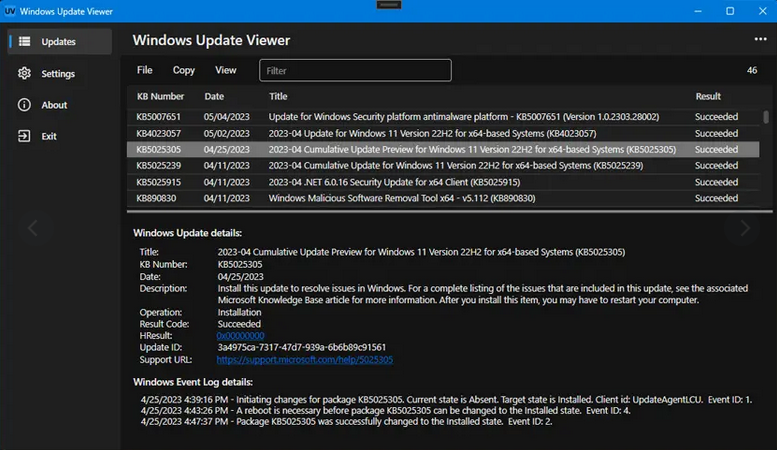Windows Update Viewer是一个整合有关Windows更新信息的应用程序。Windows Update Viewer使用Windows Update API和事件日志显示已安装更新的详细信息。事件日志条目通过使用“KB”编号与各个更新相关联。如果更新未使用KB数字,或者未以可识别的格式显示,则不会显示任何事件日志条目。
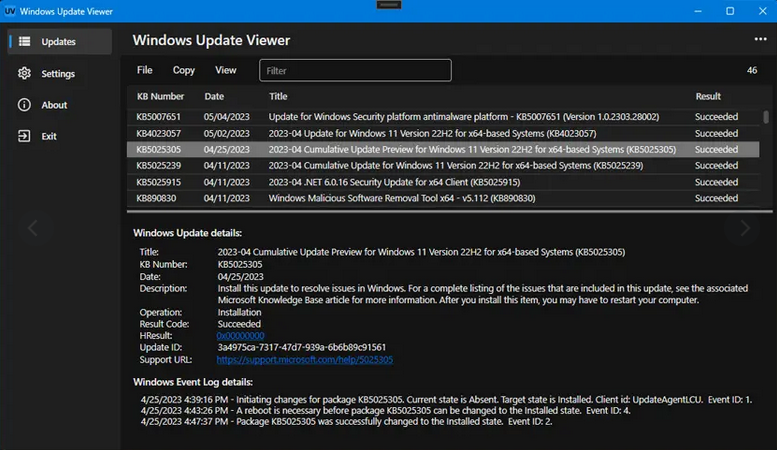
使用帮助
1、入门
安装WindowsUpdateViewer后,从开始菜单启动。您将在窗口中看到在底部显示的详细信息。在该日期的详细信息中选择一个将显示在该窗格中。通过选择ToggleDetailsPaneontheView(切换详细信息窗格)菜单,可以包含并打开详细信息窗格。详细信息窗格会随着时间的推移而增加。
2、 导航
使用导航栏左侧的应用程序徽标、设置或关于页面。
3、 筛选网格
主窗口顶部有一个文本框。在该框中键入内容将添加到网格中的任何文本列中。不包括“日期”列。例如,如果您只想将主软件的更新设置为“过多”,则在该文本框中键入“恶性”。网格将显示更新类型。要查看所有更新,请使用简单的替换文本框。
过滤器将失去显示时间Windows更新已开始。
4、 排除列表
若要排除更新,每次都会显示编辑类型的筛选器,则会出现排除列表。若要访问,请从设置页面或按Ctrl+L选择编辑排除列表。此时将打开所有对话框。
这个窗口是您可以指定要排除的内容的地方。当您第一次打开这个窗口时,您会看到“Defender”已经被排除。随后,您会更新标题中的“Defender”一词,以便将其排除在外。您可以自由地将其删除到列表中。例如,如果你不想知道该怎么处理它。
如果您想暂时删除所有最新的更新,可以从查看菜单中选择切换排除项目,也可以按Ctrl+E组合键从排除列表中删除所有内容。
5、保存到文件
==============
您可以通过从“文件”菜单中选择“将详细信息保存到文本文件”,将尚未排除的所有更新的详细信息保存在文本文件中。您也可以将当前网格数据保存到CSV文件中。
6、设置页面
=============
导航栏上的其他选项包括“设置”对话框。可以在“浅色”、“材质深色”、“深色”和“系统”主题之间进行选择。您可以选择强调颜色,也可以从应用程序的七个尺寸选项中进行选择。可以从三个选项中选择网格中的行间距。您还可以控制“详细信息”窗格的可见性,并显示或隐藏与排除列表上的项目匹配的更新内容。还有一些选项可以使WUView保持在其他窗口的顶部,并且您可以控制日志文件的详细程度。
7、关于页面
==========
选择“关于”将显示“关于”对话框,其中显示有关应用程序的信息,如版本号,并有一个指向GitHub存储库的链接。还有一个指向这个自述文件的链接。您也可以通过单击“关于”页面底部的按钮来检查此应用程序的新版本。